Adicionar nova Informações de mídia (atualizar as Informações de mídia)
Registre os arquivos de informações de mídia mais recentes (arquivos Media Information File/.am1x) liberados pela Canon nas impressoras.
 Importante
Importante
-
Não será possível adicionar ou editar informações de mídia se uma impressora não estiver conectada.
Pesquise por "Alterar a impressora base" e selecione novamente a impressora base para adicionar e editar informações de mídia.
-
Não tente imprimir ou desligar a impressora enquanto o programa estiver se comunicando com a impressora.
Não adicione nem edite informações de mídia em uma impressora a partir de outro computador enquanto elas estiverem sendo adicionadas ou editadas.
-
Recomendamos fazer backup das informações de mídia antecipadamente antes de adicionar ou editar informações de mídia.
Para saber como fazer backup de informações de mídia, consulte "Fazer backup das informações de mídia da impressora base" em "Copiar as informações de mídia da impressora base para outra impressora".
-
Clique em
 (Adicionar/Atualizar informações de mídia (Add/Update Media Information)) no grupo de botões Ad/salvar info míd (Add/Save Media Information) (ou selecione Adicionar/Atualizar informações de mídia (Add/Update Media Information) no menu Ad/salvar info míd (Add/Save Media Information)).
(Adicionar/Atualizar informações de mídia (Add/Update Media Information)) no grupo de botões Ad/salvar info míd (Add/Save Media Information) (ou selecione Adicionar/Atualizar informações de mídia (Add/Update Media Information) no menu Ad/salvar info míd (Add/Save Media Information)).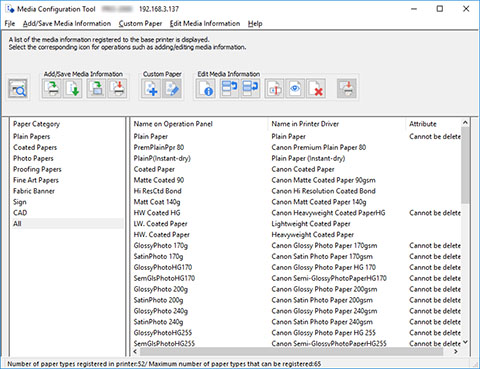
 Nota
Nota-
Se as informações de mídia na Internet tiverem sido alteradas, a seguinte caixa de diálogo será exibida.
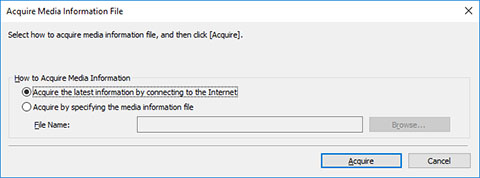
Selecione Adquirir as informações mais recentes conectando-se à Internet (Acquire the latest information by connecting to the Internet) e clique no botão Adquirir (Acquire).
-
Se a seguinte mensagem for exibida, o arquivo de informações de mídia não pode ser baixado da Internet.
Obtenha o arquivo de informações de mídia a partir do site da Canon por meio de um computador conectado à Internet.
Especifique o arquivo de informações de mídia obtido selecionando Adquirir especificando o arquivo de informações de mídia (Acquire by specifying the media information file), clicando no botão Procurar (Browse) e especificando o arquivo na caixa de diálogo Abrir (Open).
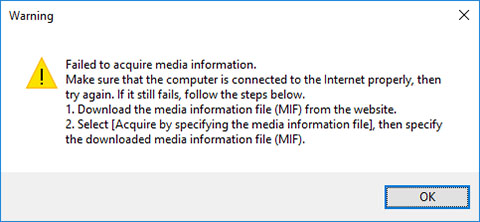
A caixa de diálogo Adicionar/Atualizar informações de mídia (Add/Update Media Information) será exibida.
-
-
Marque a caixa de seleção das informações de mídia que deseja adicionar nas informações de mídia exibidas e clique no botão Avançar (Next).
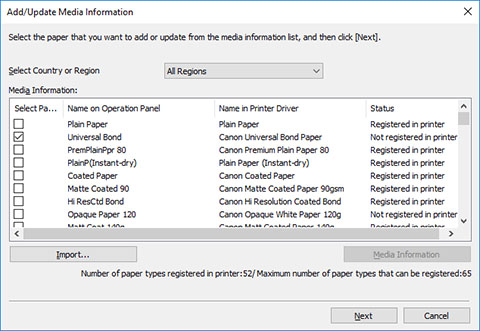
 Nota
Nota-
O status de registro do papel da impressora será exibido em Status.
-
Não registrado na impres. (Not registered in printer)
Este papel não está registrado na impressora.
-
Atualização disponível (Update Available)
Este papel não foi atualizado. Ele foi registrado na impressora.
-
Registrado na impressora (Registered in printer)
As informações mais atualizadas sobre o papel registrado na impressora.
-
-
Caso selecione seu país ou região em Selecionar País ou Região (Select Country or Region), somente o papel comercializado em seu país ou região será exibido.
-
Caso selecione as informações de mídia e clique no botão Informações de mídia (Media Information), a caixa de diálogo Referência de papel comum (Simple Paper Reference) será exibida, permitindo verificar os detalhes das informações da mídia selecionada.
-
Clique no botão Importar (Import). A caixa de diálogo Abrir (Open) será exibida, e será possível selecionar informações de mídia a ser importadas do computador.
-
Se o Número máximo de tipos de papel que podem ser registrados exibido no canto inferior esquerdo da tela principal estiver excedido, as informações de mídia não poderão ser adicionadas à impressora.
A caixa de diálogo Atualizar informações de mídia (Update Media Information) será exibida.
-
-
Clique no botão Executar (Execute).
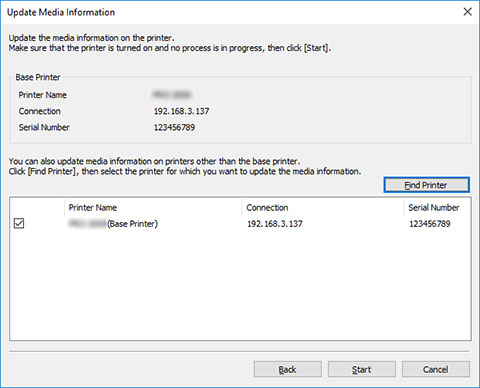
 Nota
Nota-
Clique no botão Localizar impressora (Find Printer) para exibir outras impressoras que não a impressora base. Se houver outras impressoras das quais deseja atualizar as informações de mídia ao mesmo tempo que a impressora básica, marque esta caixa de seleção.
-
Além da impressora base, as impressoras que são do mesmo modelo que a impressora base serão exibidas.
-
Não é possível desmarcar a marca de seleção da impressora base.
-
-
Clique no botão Sim (Yes).
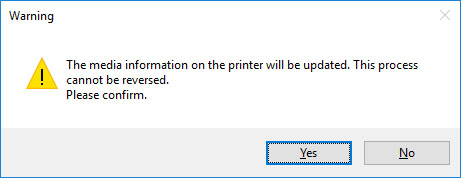
A caixa de diálogo Verificar resultados da atualização (Check Update Results) será exibida.
-
Verifique se a marca
 é exibida à esquerda do Nome da impressora (Printer Name) e, em seguida, clique no botão OK.
é exibida à esquerda do Nome da impressora (Printer Name) e, em seguida, clique no botão OK.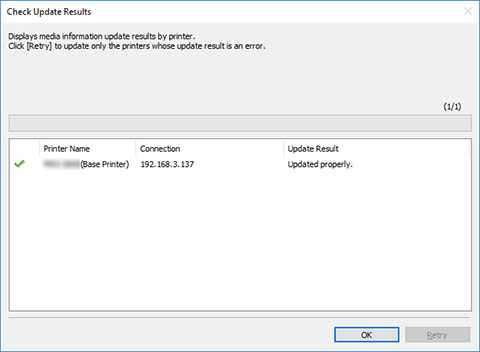
 Nota
Nota-
As informações de mídia não foram atualizadas para as impressoras com uma marca
 exibida à esquerda do Nome da impressora (Printer Name).
exibida à esquerda do Nome da impressora (Printer Name).Verifique o estado da impressora e da rede, e clique no botão Repetir (Retry).
A atualização das informações de mídia é executada novamente para as impressoras com a marca
 .
.
As informações de mídia são aplicadas à impressora.
Em seguida, aplique as informações de mídia ao driver da impressora.
-
-
Clique no botão Sim (Yes).
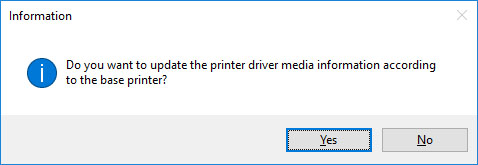
 Nota
Nota-
Se a seguinte caixa de diálogo for exibida, selecione a impressora cujas informações de mídia estão sendo atualizadas e clique no botão OK.
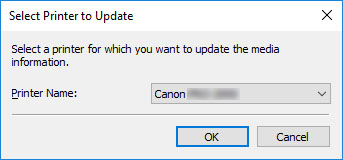
-
-
Clique no botão OK.
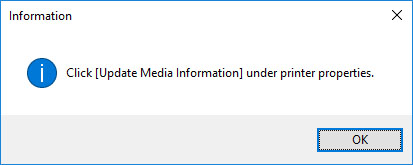
 Nota
Nota-
Se a caixa de diálogo Controle de conta de usuário (User Account Control) for exibida, clique no botão Sim (Yes).
A tela Propriedades do driver da impressora será exibida.
-
-
Atualize as informações de mídia na tela Propriedades do driver da impressora.
Para detalhes, procure e consulte a página "Como atualizar informações de mídia no Driver da impressora" na página inicial do Manual On-line do seu modelo.

